目錄

WordPress 是最受歡迎的內容管理系統(CMS),因其用戶友好性和靈活性而聞名,可以創建各種類型的網站。該軟件還可以安裝在不同類型的主機上,包括 VPS 平台。
要在您的服務器上安裝 WordPress,您可以使用 LAMP(Linux、Apache、MySQL和PHP)堆疊。這種方法非常適合當您需要完全控制 WordPress 後台時使用。
本文將詳細介紹在 Ubuntu 上使用 LAMP 堆疊安裝 WordPress 的細節,從安裝 Apache 伺服器到通過 Web 瀏覽器配置 WordPress。
如何使用 LAMP 安裝 WordPress
在我們開始之前,您需要使用 SSH 用戶端存取 VPS。 請參閱我們的 PuTTY 教程,以了解如何執行此操作。
1. 安裝並設定 Apache Web 伺服器
設置 LAMP 的第一步是安裝和配置 Apache 伺服器。首先,我們需要在系統上更新並升級包列表,並將包升級到最新版本。在您的 SSH 客戶端上使用以下命令執行此操作:
sudo apt update -y
sudo apt upgrade -y
如果要求輸入密碼,輸入您的 VPS root 密碼,然後按 Enter 鍵。
現在是在您的 VPS 上安裝 Apache2 Web 伺服器的時候了。從 TAKI Cloud 購買了 VPS 主機,您可以遵循下一個步驟,它不會損害您的VPS。
運行以下命令來安裝Apache2:
sudo apt install apache2
TAKI Cloud 的 VPS 沒有預先安裝簡化防火牆(UFW)。但是,如果您在 VPS 上安裝了 UFW,它可能會限制 Apache 的 HTTP 和 HTTPS 流量。要檢查您的 UFW 應用程式配置文件,請輸入以下命令:
sudo ufw app list
輸出將如下所示:
Available applications:
Apache
Apache Full
Apache Secure
OpenSSH
如果您在沒有 UFW 的預設 TAKI Cloud VPS 上執行該命令,它應該會列印以下輸出:
-bash: ufw: command not found
2. 安裝 PHP
為了讓 WordPress 與 MySQL 資料庫連結並顯示動態內容,PHP是必需的。您還需要安裝額外的 PHP 擴展來支持 WordPress。
執行以下命令可以一次性安裝 PHP 和 PHP 擴展:
sudo apt install php libapache2-mod-php php-mysql php-curl php-gd php-xml php-mbstring php-xmlrpc php-zip php-soap php-intl -y
當您在不指定文件名的情況下請求目錄時,將優先使用 index.html 並顯示該文件。您可以在 dir.conf 文件中更改優先順序。使用以下命令使用 Nano 文本編輯器打開它:
sudo nano /etc/apache2/mods-enabled/dir.conf
您應該會看到如下顯示:
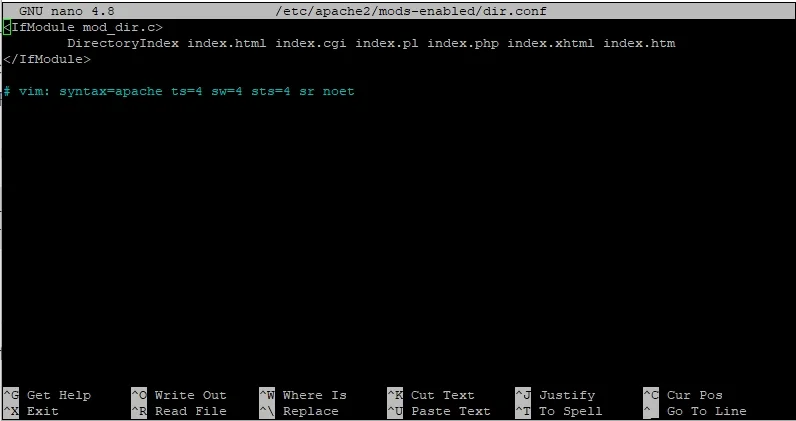
加載網站時,將從左到右解析文件。您必須將所有文件按優先順序放置在正確的位置。例如,如果您希望 index.php 比 index.html 具有更高的優先順序,只需將 index.php 移至 index.html 的左側。
完成更改後,保存並退出,按下CTRL+X。然後,輸入Y保存更改,然後按Enter關閉。
現在,您需要重新啟動 Apache2 Web 伺服器以使更改生效。運行以下命令進行操作:
sudo systemctl restart apache2
在 Web 根目錄下建立一個 PHP 範例檔來檢查 PHP 是否運作。 使用此命令轉到目錄:
cd /var/www/html
然後使用此命令建立範例 PHP 檔案並使用 nano 文字編輯器開啟它:
sudo nano sample.php
在文字編輯器中,插入以下程式碼:
<?php
phpinfo();
?>
儲存並退出文件。
現在,透過在 Web 瀏覽器中輸入 http://your-IP-address/sample.php 來存取該檔案。 您應該會看到這個 PHP 資訊頁面:
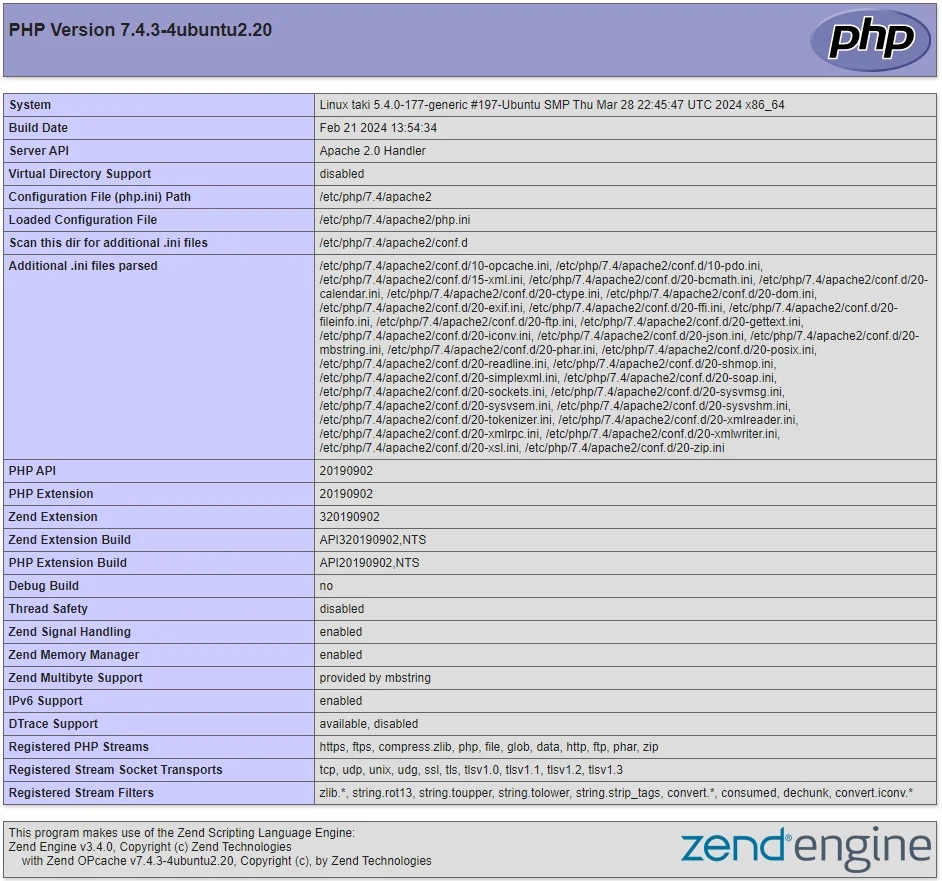
我們建議在檢查安裝後刪除該檔案。 PHP 資訊顯示 PHP 安裝和伺服器配置,這可能有助於網路攻擊者存取您的伺服器。 使用此命令將其刪除:
sudo rm /var/www/html/sample.php
3. 配置 MySQL 並建立資料庫
Apache 運行後,下一步是安裝 MySQL 資料庫。 為此,請執行以下命令:
sudo apt install mysql-server -y
您需要輸入您的密碼。在提示時,按 Y 並按 Enter 以完成安裝。
在 VPS 上安裝 MySQL 後,請通過輸入以下命令來打開 MySQL 終端:
sudo mysql
使用以下命令設定 MySQL root 帳號的密碼:
mysql>ALTER USER 'root'@'localhost' IDENTIFIED WITH
mysql_native_password BY ‘YOURPASSWORD’;
確保輸入強大的 MySQL root 密碼來取代 YOURPASSWORD。
若要實施這些更改,請執行刷新命令:
mysql> FLUSH PRIVILEGES;
使用以下命令建立 WordPress 資料庫:
mysql> CREATE DATABASE WordPressDB DEFAULT CHARACTER SET utf8 COLLATE utf8_unicode_ci;
現在,我們將創建一個 MySQL 用戶帳戶來操作新的 WordPress 資料庫。我們將使用 WordPressDB 作為資料庫名稱,testtakicloud 作為用戶名:
GRANT ALL ON WordPressDB.* TO 'testtakicloud'@'localhost' IDENTIFIED BY 'newpassword’;
輸入一個強壯密碼來取代 newpassword。 完成後,刷新權限以便 MySQL 實作變更。
mysql> FLUSH PRIVILEGES;
最後,輸入以下命令退出 MySQL:
mysql> EXIT;
4. 準備在 Ubuntu 上安裝 WordPress
是時候準備安裝 WordPress 了,首先要創建一個 WordPress 配置文件和一個 WordPress 目錄。
創建 WordPress.conf 文件
首先,在 /etc/apache2/sites-available 目錄中創建一個 WordPress.conf Apache 配置文件。可以使用以下命令:
sudo nano /etc/apache2/sites-available/WordPress.conf
執行該命令後,您將進入 Nano 文字編輯器來編輯 WordPress.conf 檔案。 透過將以下行新增至 VirtualHost 區塊來啟用 .htaccess:
<Directory /var/www/wordpress/>
AllowOverride All
</Directory>
關閉並保存文件,按下 CTRL+X。在提示時按 Y 然後按 Enter。
創建 WordPress 目錄
然後,在 /var/www/ 中創建一個 WordPress 目錄。在我們的示例中,完整路徑為 /var/www/wordpress。使用 mkdir 命令創建目錄:
sudo mkdir /var/www/wordpress
現在,透過在 Terminal 執行以下命令來啟用 mod_rewrite 以使用 WordPress 永久連結功能:
sudo a2enmod rewrite
您必須使用以下命令重新啟動 Apache Web 伺服器:
sudo systemctl restart apache2
下一步是更改 /etc/apache2/apache2.conf 檔案中的 ServerName 指令。 使用以下命令開啟檔案:
sudo nano /etc/apache2/apache2.conf
您必須透過將下列行新增至 /etc/apache2/apache2.conf 檔案中,將 ServerName 指令配置為伺服器的 IP 位址或主機名稱:
ServerName <Your IP Address>
關閉並保存文件。
現在,您需要在 Terminal 上執行以下命令檢查 Apache 配置是否正確:
sudo apachectl configtest
如果配置工作正常,它應該會列印以下輸出:
Syntax OK
5.下載並設定 WordPress
所有準備工作完成後,現在是安裝 WordPress 的時候了。有兩種方法-通過 Web 界面設置 WordPress 或手動編輯 wp-config.php 文件。
方法1. 通過瀏覽器配置 WordPress
首先,在您的 VPS 上安裝 wget 套件。這將有助於下載 WordPress 文件。在命令行上運行以下命令:
sudo apt install wget -y
然後,使用 wget 命令,然後使用 WordPress 下載連結:
wget https://wordpress.org/latest.zip
下載存檔檔案後,使用以下命令安裝 Linux 解壓縮命令公用程式:
ls
sudo apt install unzip -y
現在,在解壓縮之前,您必須將檔案移至正確的目錄。 使用命令:
mv latest.zip /var/www/html
然後,導航到該目錄並使用以下命令解壓縮檔案:
cd /var/www/html
unzip latest.zip
之後,使用以下命令移動目錄:
mv -f wordpress/* ./
最後一步是刪除 index.html。 使用以下命令:
sudo rm -rf index.html
您可以使用 ls 命令來驗證 index.html 文件是否已被刪除。完成後,使用 systemctl 和 chown 命令重新啟動 Apache:
- sudo systemctl restart apache2
- sudo chown -R www-data:www-data /var/www/
完成後,通過 Web 瀏覽器設置 WordPress。打開 Web 瀏覽器,輸入伺服器的 IP 地址。接下來的步驟將類似於標準的 WordPress 設置。
首先,選擇 WordPress 的語言,然後點擊繼續。
將出現一條歡迎使用 WordPress 訊息,其中列出了完成設定所需的資訊。點擊 Let’s go!按鈕繼續。
它將帶您進入主設定頁面。填寫以下詳細資料:
- 資料庫名稱 – 輸入您在設定 WordPress 資料庫時設定的名稱。在本例中,它將是 WordPressDB。
- 使用者名稱 – 輸入您先前為資料庫設定的 MySQL 使用者名稱。
- 密碼 – 輸入您為資料庫使用者建立的密碼。
- 資料庫主機 – 此處保留預設值 localhost 。
- 表前綴 – 在此欄位中保留wp_ 。
點擊提交繼續。
將出現一條新訊息,表示 WordPress 現在可以與您的資料庫進行通訊。點選 Run install。
之後,您必須輸入更多資訊:
- 網站標題 – 輸入 WordPress 網站名稱。為了優化您的網站,我們建議輸入其網域。
- 使用者名稱 – 建立一個用於登入 WordPress 的新使用者名稱。
- 密碼 – 為 WordPress 使用者建立密碼。
- 您的電子郵件 – 新增用於更新和通知的電子郵件地址。
- 搜尋引擎可見性 – 如果您不希望搜尋引擎在網站準備就緒之前為其建立索引,請不要選取此方塊。
點擊「install WordPress」按鈕即可完成安裝。
將出現一條成功訊息以及登入按鈕。您可以直接從此頁面存取 WordPress。
登入後,您將進入 WordPress 管理儀表板。現在您可以透過安裝 WordPress 外掛和主題開始自訂網站。
如果您的 WordPress 網站還沒有域名,請在公開網站之前購買域名並將域名指向 VPS 。
方法2. 手動編輯 wp-config.php 文件
或者,透過手動編輯 wp-config.php 檔案來安裝 WordPress 。使用以下命令變更目前工作目錄並下載 WordPress 存檔檔案:
cd /tmp
curl -O https://wordpress.org/latest.tar.gz
然後,執行以下命令來提取存檔檔案:
tar xzvf latest.tar.gz
使用以下命令在 /tmp 目錄中建立 .htaccess 檔案:
nano /tmp/wordpress/.htaccess
出現提示時,按 CTRL+X,然後按 Y 和 Enter 儲存檔案。
現在,您必須重新命名 WordPress 範例設定檔。 預設情況下,它的名稱為 wp-config-sample.php。 使用以下命令重命名它:
mv /tmp/wordpress/wp-config-sample.php /tmp/wordpress/wp-config.php
在 /var/www/html 路徑中建立一個更新資料夾,以便 WordPress 將來不會遇到權限問題:
cd /var/www/html
mkdir wp-content/update
該命令完成初始設定。 現在,我們可以將檔案複製到文檔根目錄中:
sudo cp -a /tmp/wordpress/. /var/www/wordpress
將 WordPress 檔案的所有權變更為 www-data 使用者和群組,因為 Apache Web 伺服器將使用它們。 若要變更所有權,請執行以下命令:
sudo chown -R www-data:www-data /var/www/wordpress
然後,使用 chmod 指令為目錄和檔案設定正確的權限:
sudo find /var/www/wordpress/ -type d -exec chmod 750 {} \;
sudo find /var/www/wordpress/ -type f -exec chmod 640 {} \;
對於初始配置,您還需要產生 WordPress salt。 執行此命令來執行此操作:
sudo curl -s https://api.wordpress.org/secret-key/1.1/salt/
sudo chown -R www-data:www-data /var/www/wordpress
這個命令每次運行都會生成唯一的值。複製輸出並替換 wp-config.php 文件中的虛擬值。輸入以下命令打開並編輯文件:
sudo nano /var/www/wordpress/wp-config.php
wp-config.php 檔案還在頂部包含資料庫配置詳細資訊。 將 DB_NAME、DB_USER 和 DB_PASSWORD 替換為您為 WordPress 設定的值。
define('DB_NAME', 'WordPressDB');
/** MySQL database username */
define('DB_USER', 'WordPressUser');
/** MySQL database password */
define('DB_PASSWORD', 'DB_Password');
最後在最底部加入檔案系統方法:
define('FS_METHOD', 'direct');
進行更改後儲存文件。
結論
WordPress 是一款非常適合網站創建的熱門 CMS。 如果您有 VPS 託管,那麼使用 LAMP 堆疊設定 WordPress 是為您的網站提供支援並存取其後端的好方法。
請記住使用 sudo 或 root 用戶,因為安裝過程需要管理存取權限。 讓我們回顧一下在 Ubuntu 上運行的伺服器上安裝 WordPress CMS 的步驟:
- 安裝 Apache2 – 它將成為您的 Web 伺服器的基礎。
- 安裝 PHP – WordPress 將使用它與資料庫進行通訊。 請記得也要安裝 PHP 擴充功能。
- 設定 MySQL – 它將充當所有 WordPress 檔案的資料庫。
- 準備 WordPress 安裝 – 安裝過程需要 WordPress 目錄和 WordPress.conf。
- 在 Ubuntu 上下載並安裝 WordPress – 透過設定 WordPress 網站來完成流程。
我們希望本教學能教您如何在 Ubuntu 上安裝和設定 WordPress。 自己嘗試一下吧。 如果您有任何疑問,請將其留在下面的評論部分。